老照片恢复神器为用户带来了免费的照片修复功能,将家中的老照片可以通过扫描的方式进行快速的修复,生成电子版本的照片内容。操作十分的简单,适合各年龄阶段的用户修复老照片。丰富的修复工具,让用户能够随时对老照片进行全方位的修复,满足用户多元化的照片编辑需求。一次性可以添加多个老照片,用户可以享受到快速的修复过程,只需要短短的几分钟就可以看到修复过后的老照片。

一、添加照片
在本站上安装老照片恢复app后,运行该软件。在该软件的初始界面中,我们可以在左侧直接选择图片修复,随后软件右侧就会自动打开图片修复页面,点击添加,将需要修复的老照片添加进来。建议大家一次性将需要修复的老照片都添加进来,这样也能够使用软件的批量修复功能,从而提升照片修复的效能。
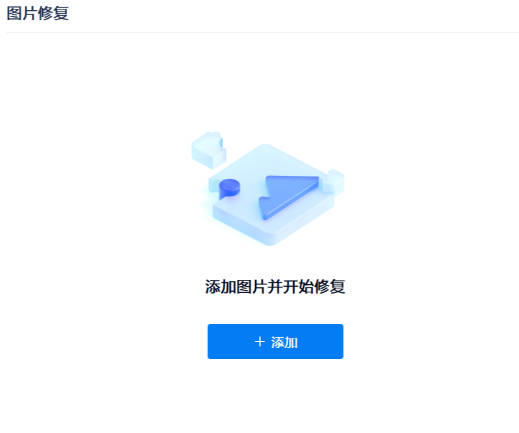
二、基础照片修复
在完成老照片添加后,直接点击软件右下方的恢复按键。此时软件就会自动对添加进来的老照片进行恢复。在完成恢复后,会弹出提示框,提示用户预览和保存修复后的照片。
建议用户对基础照片修复后的结果进行查看,也就是通过点击照片下方的预览,查看修复后的照片是否令自己满意。
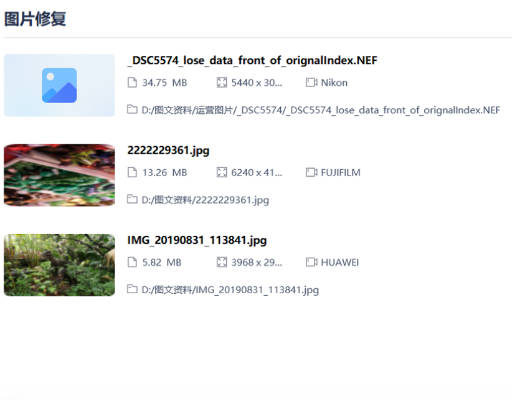
在本下载安装程序并进行安装,然后运行软件。
三、高级照片修复
在使用基础照片修复功能时,如果老照片本身的损伤是比较轻的,那么使用该功能就能够完成照片的修复。但如果照片的损伤是比较严重的,很可能通过基础修复功能无法令用户满意,这时我们就需要使用高级修复功能。
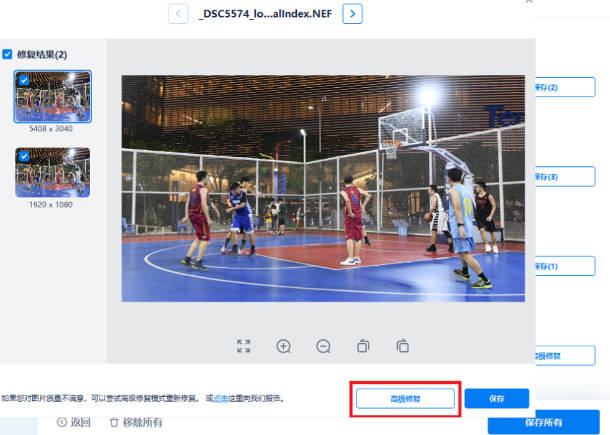
点击基础修复后照片下方的预览,在弹出的预览界面中,我们可以在界面的下方看到高级修复按键,单击选择就可以进入高级修复对话框。在弹出的对话框中,我们需要根据提示添加示例图片。这里需要注意的是,所需要添加的示例图片与我们需要修复的老照片,应该是同一设备拍摄的。这样软件才能够以示例图片为参照,对老照片进行修复。
四、持续高级修复
如果选择高级修复后,仍然无法达到满意的效果,建议用户可以多尝试几次高级修复。在每一次高级修复的过程中,可以多选择同设备拍摄的照片,特别是要提供那些质量相对较好的照片作为示例,这样才能提升老照片修复的质量。
五、保存照片
在完成老照片修复后,接下来就需要对修复后的照片进行保存了。如果是保存单个照片,可以直接选择照片下方的保存,如果是对批量照片保存,可以选择软件下方的保存所有。
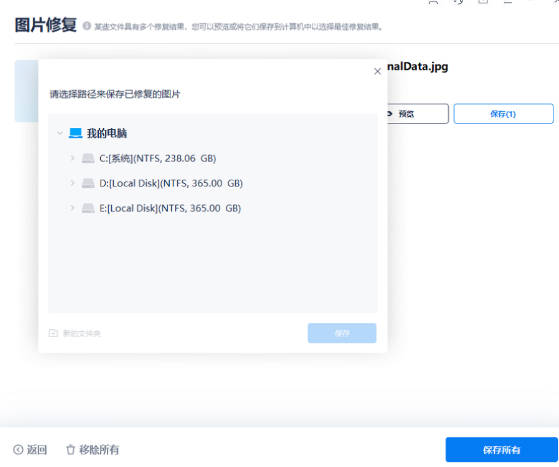
1.采用了强大的修复技术,从细节上对老照片进行修复。
2.选择自己喜欢的修复模式,对老照片的色彩进行增强,让老照片更加的清晰。
3.点击时光相机功能,就可以查看自己变老的样子。

1.输入关键字,对手机进行全方位的查找,寻找自己需要的照片资源。
2.提供了一键上色服务,对黑白照片可以进行快速的上色。
3.Ai处理技术能够对破损的照片进行修复,还原照片原本的样子。
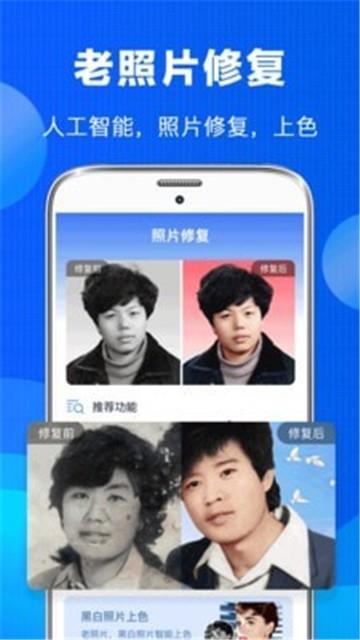
老照片恢复神器为用户的照片编辑带来了极大的便捷,在编辑图片的时候可以随时查看两张图片的对比。


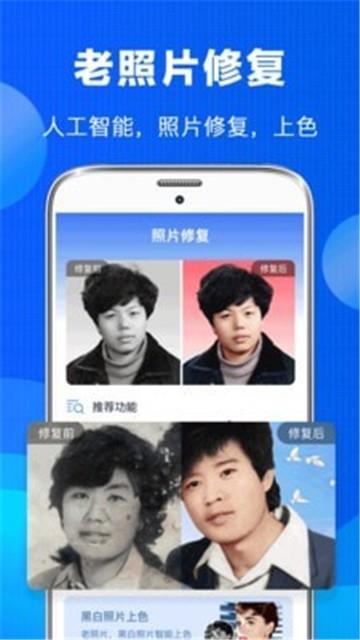

欢迎关注我们




